
时间:2021-08-04 02:20:56 来源:www.win10xitong.com 作者:win10
我们在使用pc的时候,有时候会遇到Win10如何关闭系统声音的情况,见过Win10如何关闭系统声音这样问题的用户其实不是很多,也就没有相关的解决经验。先休息一下后我们就一起来动手解决Win10如何关闭系统声音的问题。直接采用这个流程:1、首先在桌面的空白处进行右键,然后在打开的窗口选择【个性化】进行点击。2、然后在打开的个性化设置窗口中的左侧栏目中找到【主题】选项进行点击就可以很好的处理了.下面的内容就是今天小编带来的Win10如何关闭系统声音的具体操作措施。
推荐系统下载:笔记本Win10纯净版
Win10中关闭系统声音的方法介绍
1.首先在桌面空白处点击右键,然后在打开的窗口中选择【个性化】进行点击。
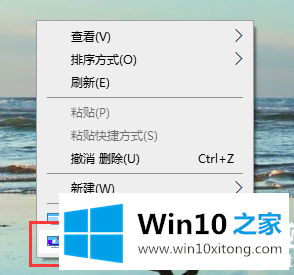
2.然后在打开的个性化窗口左栏找到【主题】选项,点击。
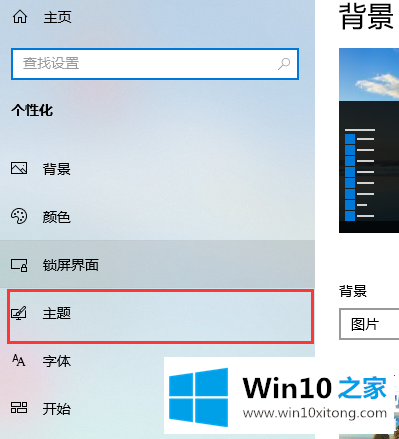
3.在主题设置界面,找到右边页面的【声音】选项,点击即可。
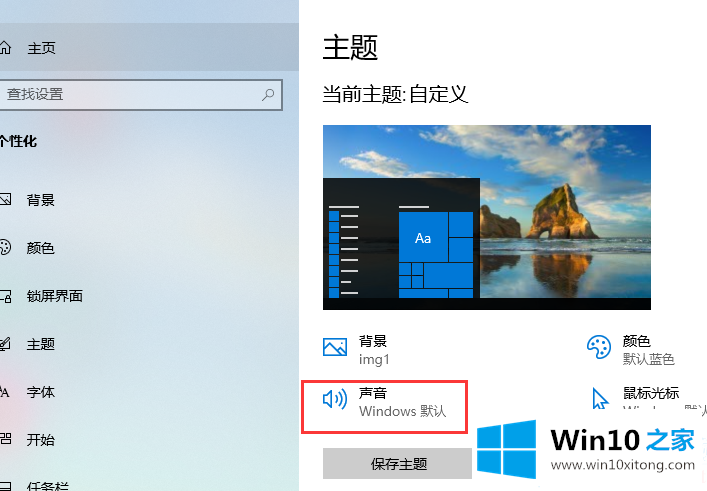
4.在声音设置界面,点击声音方案的扩展符号,进入声音方案选项。这时我们可以看到有两种声音方案:Windows默认和静音。我们将其设置为静音,然后单击确定保存。
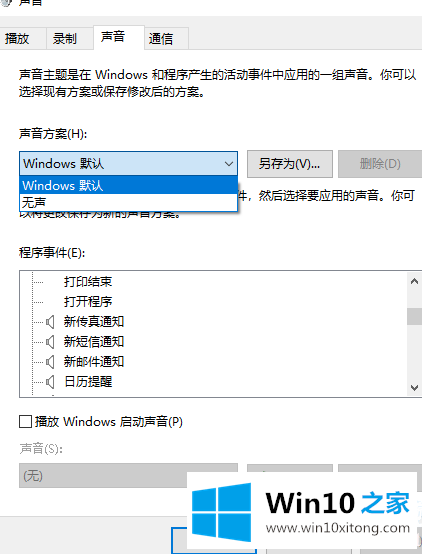
以上是边肖为大家汇编的win10关闭系统音法介绍。想了解更多系统软件内容,可以关注Win10 House!
有关Win10如何关闭系统声音的情况小编在以上的文章中就描述得很明白,只要一步一步操作,大家都能处理。我们很高兴能够在这里给大家分享电脑知识,谢谢各位。